Skelbimas
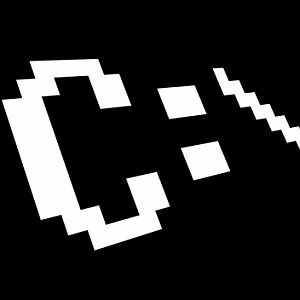 Kai dauguma žmonių susimąsto apie seną DOS komandų eilutės langą - tas archajiškas, išliekantis kompiuterių dienų palikimas - jie galvoja apie tas paprastas komandas, kurių beveik visi išmoko, jei per anksti turėjo naudotis kompiuteriu dienų.
Kai dauguma žmonių susimąsto apie seną DOS komandų eilutės langą - tas archajiškas, išliekantis kompiuterių dienų palikimas - jie galvoja apie tas paprastas komandas, kurių beveik visi išmoko, jei per anksti turėjo naudotis kompiuteriu dienų.
Žmonės sužinojo, kaip pamatyti katalogų turinį naudojant DIR arba kaip naršyti iš vieno katalogo į kitą kompaktiniu disku. Ne visos komandos buvo labai intuityvios, ir, žinoma, neilgai trukus turėjome tą nuostabią grafinę „Windows 3.1“ vartotojo sąsają (vis dar mano visų laikų mėgstamiausią) ir už jos ribų.
Vienas dalykas, atsiradus grafinei vartotojo sąsajai, nebereikės jo naudoti bet kokia komandų eilutės veikla - vis dėlto CMD įrankis jungiasi iš vienos „Windows“ kartos į Kitas.
Komandos ne visada išliko tokios pačios, iš tikrųjų kai kurios buvo išmestas, o kitos naujesnės komandos buvo pateiktos, net iš tikrųjų naudojant „Windows 7“. Taigi, kodėl kas nors norėtų nerimauti spustelėjęs mygtuką Pradėti ir įvedęs lauką Vykdyti „CMD“? Leiskite parodyti jums kodėl.
„Windows“ komandų eilutės magija
Be abejo, „Windows“ yra užpildyta daugybe funkcijų ir įrankių, skirtų atlikti įvairius veiksmus, pvz., Paleisti disko diagnostiką, ieškoti tūkstančiuose failų keliuose kataloguose ir nukopijuoti / įklijuoti viską - nuo paveikslėlių ir dokumentų iki failų ir katalogai.
Taip, lango ir pelės sąveika nuėjo ilgą kelią, tačiau ar visada atsimenate, kur rasti tai, ką reikia padaryti? Ar visada greitai prisimeni, kur reikia spustelėti?
Pažvelkime į keletą labai paprastų, bet ypač naudingų CMD komandų, kurias galite naudoti „Windows 7“. Toliau pateikiamos 13 komandų, kurios padės sutaupyti laiko ir galvos skausmo, nes reikia spustelėti, spustelėti ir spustelėti. Vietoj to spustelėkite Vykdyti, „CMD“ ir įveskite komandą. Padaryta.
Prieš pradėdami, susiraskite cmd.exe, esančią C: / windows / system32 /, sukurkite nuorodą ir įdėkite ją į savo darbalaukį. Tada dešiniuoju pelės mygtuku spustelėkite jį ir pasirinkite ypatybes.
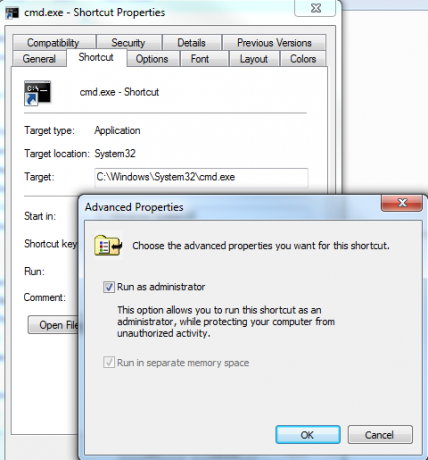
Spustelėkite nuorodų skirtuką, spustelėkite mygtuką „Išplėstinė“ ir pasirinkite „Vykdyti kaip administratorių“. Jei norite būti tikri, kad turite administratoriaus teises, du kartus spustelėkite šį šaukinį komandoms, kurias aš pasidalinsiu, dukart spustelėdami šią nuorodą.
1. ASSOC - asocijuotų failų tipai
Taigi, jūs nuėjote atidaryti teksto dokumento ir „Windows“ maloniai paklausė jūsų, kokią programą norite naudoti. Vieną kartą išbandydami naują teksto rengyklę, spustelėsite tą pasirinkimą ir pamiršite panaikinti žymėjimą laukelyje, kuriame tai yra numatytasis pasirinkimas.
Dabar kiekvieną kartą, kai einate atidaryti teksto failo, jis naudoja tą naują teksto rengyklę, o ne užrašų knygelę. Ar prisimeni, kaip tai sugrąžinti? Ne daug žmonių tai daro. Vietoje to, atidarykite komandų eilutę ir įveskite komandą „ASSOC“.
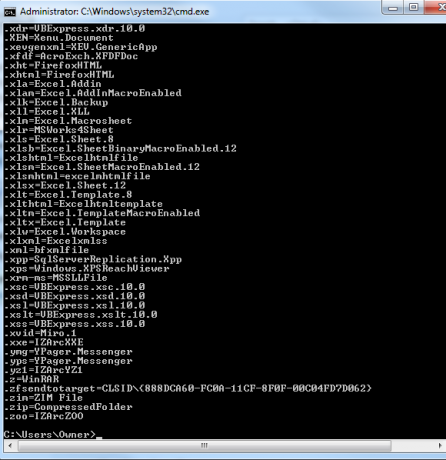
Tai parodys visas failų asociacijas, susijusias su visais registruotais failų plėtiniais jūsų sistemoje. Tai gana platus sąrašas, tačiau jame viskas pateikiama vienu šūviu, o tai yra tikrai patogu.
Norėdami pamatyti tą patį „Windows“ vartotojo sąsajoje, turite eiti į Valdymo skydelį, spustelėkite „Numatytoji programa“ ir nuorodą, kad susietumėte failų tipus.

Galite naudoti komandą ASSOC, kad susietumėte bet kurį failo plėtinį su visais jūsų sistemoje registruotais failų tipais. Tačiau aš dažnai to nenaudoju - mano dalykas yra greitai atlaisvinti failo plėtinį, kurį netyčia susiejau su kita programa. Norėdami tai padaryti, tiesiog įveskite failų susiejimo užduotį ir palikite dešinę komandos komandą tuščią.
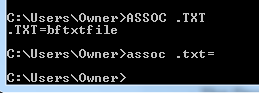
„ASSOC .txt =“ „Windows“ nurodo, kad kitą kartą dukart spustelėjęs bet kurį .txt failą norėčiau paklausti, kurią programą norėčiau naudoti failui atidaryti. Tai suteikia man galimybę iš naujo priskirti failų susiejimą, jei man patinka.
2. CIPHER - šifravimo komanda
Taip, jūs turite galimybę užšifruoti ir iššifruoti failus ir visus katalogus iš komandų eilutės, tačiau atminkite, kad „Cipher“ (EFS) nepalaikoma (visiškai) „Windows 7 Starter“, „Home Basic“ ar „Home“ Premija.
Jei turite kitą versiją, galite paleisti komandą CIPHER, kad įgalintumėte katalogą kaip užšifruotą katalogą. Visi nauji failai, kuriuos pridedate prie to katalogo, taip pat bus užšifruoti.

Kaip matote, mano sistema nepalaiko šifravimo, tačiau jei tai būtų padaryta, apačioje pamatytumėte rezultatą, kuriame teigiama, kad 1 katalogas yra užšifruotas.
Jei norėtumėte žaisti su šia komanda savo kompiuteryje, būtinai peržiūrėkite „Microsoft“ paaiškinimą, kaip veikia EFS.
3 & 4. DAUGIAU ir CLIP - naudinga komandų išvestis
Kitos kelios komandos yra labai paprastos, tačiau jaučiuosi priverstas jas peržiūrėti, nes jos būna naudingos taip dažnai, ir ne visi apie jas žino. Vykdydamas įvairias komandas ir gaudamas didžiulius išvesties sąrašus, pavyzdžiui, katalogų sąrašą, gali būti tikrai malonu tą išvestį įrašyti.
Komandos rezultatus galite įrašyti tiesiai į mainų sritį, naudodami komandą CLIP. Tiesiog įveskite „|“ klipas “po komandos.

Dabar aukščiau pateiktame pavyzdyje galiu pereiti į bet kurią kitą programą, pvz., „Excel“, „Word“ ar „Notepad“, ir tiesiog įklijuoti tą išvestį.
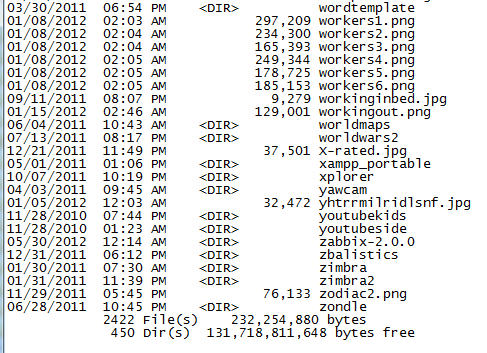
Tai yra vienas iš greičiausių ir paprasčiausių būdų gauti išsamų failų sąrašą kataloge, tvarkyklėje ar kompiuterio techninės informacijos arba bet kokios kitos informacijos, kurią galite paimti iš savo sistemos naudodami bet kurią „Windows“ komanda.
Jei vietoj to vykdysite komandą, kurią pateikė „|“ DAUGIAU “, jis tiesiog išlaikys išvestį ekrane, o ne slinks kaip iš proto ekraną greičiau, nei galite jį perskaityti, jis sustos, kai ekranas bus pilnas, ir palauks, kol paspausite klaviatūros klavišą, prieš slenkant vėl.
5. SPALVA - smagiai praleisk laiką
Gerai, kad mes ne visi dirbame ir nežaidžiame čia. Jei norite išsiskirti, pažaiskite su „Windows 7“ komandų lango spalvų schema įvesdami spalvų komandą ir dviženklį skaičių. Pirmasis šešioliktainis skaitmenis yra fonas, o antrasis - priešakinis.
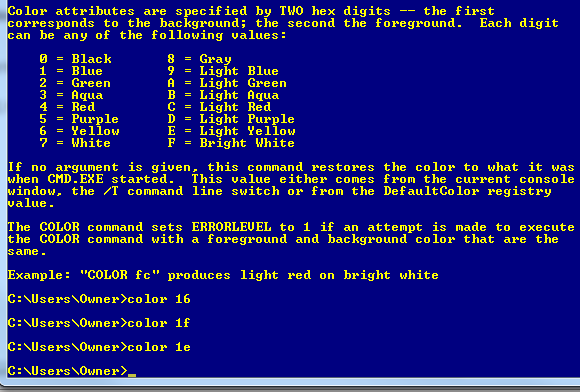
Tiesiog įveskite „spalva /?“ jei tu negali atsiminti kodų. Tiesiog nespalvota gali tapti nuobodu, todėl truputį išmaišykite! Jei jūsų draugai klausia, kaip jūs tai padarėte, tiesiog pasakykite jiems, kad esate pasaulinės klasės įsilaužėlis.
6. VAIRAVIMO REIKALAVIMAI - Gaukite vairuotojo informaciją
Dirbant IT, nėra nieko labiau varginančio nei bendravimas su įrenginiu, tik norint sužinoti, kad įrenginio tvarkyklė neteisinga arba jos versija pasenusi. Šio galvos skausmo galima išvengti paleidus komandą DRIVEQUERY, kad gautumėte visą jūsų sistemoje įdiegtų tvarkyklių sąrašą.
Tiesiog išveskite jį į mainų sritį, naudodamiesi komanda CLIP, arba į failą, kuriame yra kažkas panašaus, „DRIVERQUERY >> mydrivers.txt“.

Operatorius „>>“ iš tikrųjų yra komanda „pridėti failą“, jis sukurs tekstinį failą ir pridės išsamią informaciją. Jei failas egzistuoja, jo pabaigoje bus pridėta informacija. Naudokite „>“, jei norite, kad jis pašalintų senus duomenis ir sukurtų naują failą.
7. FC - failų palyginimas
Kita tikrai naudinga komanda - ypač jei esate rašytojas ar programuotojas ir dažnai bandote sužinoti, kokie failo pakeitimai įvyko - FC komanda.
Žemiau pateiktame pavyzdyje turėjau dvi savarankiškai parašytas biografijas ir nebuvau tikras, kuri buvo pati naujausia, todėl įvedu „FC / L ryanbio.txt ryanbio2.txt“.
Tai daro ASCII palyginimą ir iš tikrųjų išveda kiekvieno failo teksto dalis, kurios yra skirtingos.
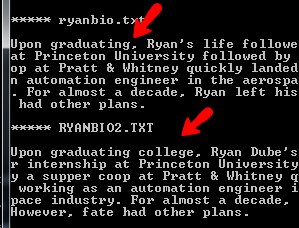
Tai nėra tokia naudinga funkcija, kurią daugelis žmonių sieja su „Windows“ komandų eilutės komanda, tačiau ji yra. Aš nesakau, kad tai labai nauja ar įdomi komanda, bet tai komanda, kurią galima atlikti naudojantis „Windows“ komanda paskatinti daug greitesnį ir efektyvesnį darbo atlikimo būdą, nei bandyti išsiaiškinti, kaip tai padaryti kai kuriais būdais taikymas.
8 & 9. DEFRAG ir CHKDSK - naudingi priežiūros įrankiai
Kai kurie žmonės prisiekia, kad reguliarus jūsų standžiojo disko defragmavimas bus sveikas ir viskas vyks sklandžiau. Kiti žmonės sako, kad efektyvumo skirtumas yra nereikšmingas.
Aš sakau, jei tai jums svarbu, paleiskite komandą. Tiesą sakant, tiesiog nustatykite savaitę ar mėnesį suplanuota užduotis Suplanuokite kasdienes užduotis, kuriose bus užduočių iki aušros [Mac]Tarkime, kad jūs tiesiog norite suplanuoti keletą mažų kasdienių ar savaitinių užduočių „Mac“ kompiuteryje ir nesijaučiate, kaip traukti „Automator“ ar išsiaiškinti scenarijų „AppleScript“. Na, maža ... Skaityti daugiau kad atliktumėte darbą ir jums niekada net nereikės apie tai galvoti dar kartą.
Kaip matote iš žemiau pateikto pavyzdžio, aš naudoju „DEFRAG C: / U / V“.

/ U jungiklis išspausdina defragmento eigą ekrane, o / V šią išvestį sudaro išsamią. Aišku, jei vykdote suplanuotą užduotį fone, jums tai netrukdytų.
Kita svarbi priežiūros komanda, kurią reguliariai vykdau, yra CHKDSK, skirta stebėti mano standžiojo disko būklę. Aš paleidžiu „CHKDSK c: / F / R“, kuris patikrins, ar nėra C: disko problemų. Jei randa klaidų, ji ištaisoma dėka / F, ir ji bandys atkurti skaitomą informaciją iš blogų sektorių, naudodama / R.
10 & 11. „HOSTNAME“ ir „IPCONFIG“ - tinklo trikčių šalinimo įrankiai
Taigi jūs esate telefone su IT ir jiems reikia jūsų kompiuterio pagrindinio kompiuterio vardo, ką jūs darote? Taip, galėtumėte atidaryti „File Explorer“, dešiniuoju pelės mygtuku spustelėkite „Mano kompiuteris“ ir patikrinkite ypatybes arba galite apsilankyti „Sistemoje“ valdymo skydelyje. Jei norite būti ypač greiti, tiesiog atidarykite komandinę eilutę ir įveskite vieną žodį - „PAVADINIMAS“.
Padaryta.
Esu tikras, kad daugybė IT žmonių atkreipia dėmesį į tai, ar paminėti IPCONFIG. Kodėl? Na, nes tai viena iš pirmųjų komandų, kuria IT technologijos supjaustė dantis. Tai greičiausias būdas patikrinti mašinos IP adresą ir MAC adresą, taip pat dabartinę tinklo adapterio būseną.
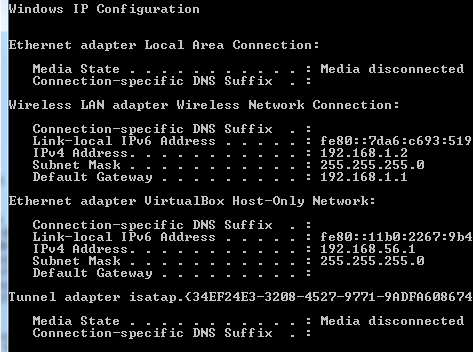
Tai taip pat yra reali gelbėjimo priemonė kai kuriose situacijose. Negaliu suskaičiuoti, kiek kartų aš turėjau draugų, kovojančių su interneto ryšio problemomis ir atliekančiu greitą „IPCONFIG / RELEASE“, po kurio sekė „IPCONFIG / RENEW“ nuvalo šiferį švarų (gauna naują IP, taigi „šviežią“ interneto ryšį iš IPT) ir išsprendžia visus jų problemos.
12. Funkcijų raktai yra jūsų draugas
Kita gerai apsaugota komandų eilutės paslaptis yra ta, kad funkciniai klavišai turi tikslą ir „Windows 7“. Rašydami vieną komandą po kitos, galite greitai naršyti po komandas naudodami šiuos funkcijų klavišus:
F3 - parodo paskutinę įvykdytą komandą
F4 - ištrina ką tik įvestą tekstą
F7 - rodomas visas neseniai naudotų komandų sąrašas
F9 - leidžia pasirinkti vieną iš komandų iš F7 sąrašo, kurį norite įklijuoti į komandų eilutę
Būtų buvę labai malonu, kad tos funkcijos klavišo ypatybės būtų buvusios DOS dienomis, kai turėjome įvesti ir perrašyti komandas, jei buvo rašybos klaidų ar klaidų. Šiomis dienomis komandas galite išlieti kur kas greičiau, nei kada nors galėjote tikėtis naršydami po įvairius langus naudodami mygtuką „spustelėkite ir spustelėkite“.
13. TREE - galingas katalogo vizualizatorius
Aš manau, kad šauniausia komanda, kuriai aš užkliūčiau, yra komanda „MEDIS“. Ši paprasta ir greita komanda išduos visą vaizdinį katalogo struktūros žemėlapį, pradedant nuo jūsų nurodytos kelio vietos. Tai tikrai tas, kurį norite išvesti į tekstinį failą.
Žemiau pateiktame pavyzdyje aš panaudojau komandą „TREE / a >> treeresults.txt“.
Kadangi aš jau sėdėjau „C: / Savininkas /“, kai rašiau komandą, ji pradėjo gręžti visus katalogus aplanke „Owner“, o visą struktūrą išveskite ASCII grafikoje (dėka / jungiklis).

Taigi, jūs turite tai - 13 paprastų, bet galingų komandų, kurios gali padaryti jūsų kompiuterinę patirtį daug efektyvesnę. O jei norite šiek tiek kūrybingai, galite išbandyti savo jėgas rašydami paketinius failus, apimančius kelis iš jų kartu!
Ar aš įtikinau jus pirmą kartą išbandyti „Windows“ komandinę eilutę? Ar buvo kokių nors čia išvardytų komandų, kurios tau buvo naujos? Pasidalykite savo mintimis ir savo CMD patarimais komentarų skiltyje žemiau.
Vaizdo kreditas: Komandinė eilutė per „Shutterstock“
Ryanas turi elektros inžinerijos bakalauro laipsnį. Jis 13 metų dirbo automatikos inžinerijoje, 5 metus IT srityje, o dabar yra programų inžinierius. Buvęs „MakeUseOf“ generalinis redaktorius, jis kalbėjo nacionalinėse duomenų vizualizacijos konferencijose ir buvo rodomas per nacionalinę televiziją ir radiją.

